
Alice

Dieses Tut habe
ich gebastelt mit PSP2020
Das originäle Tut findest du
hier
Material hier
Plugins
Eye Candy 5 Impact
AAA Frames
Filters Unlimited - Bkg Kaleidoscope / VideoRave
***
***
1
Vordergrundfarbe auf #94e3f0 und Hintergrundfarbe auf #121a2d
Farbe 3 = #0e587f
Farbe 4 = #ffffff
2
Öffne die Datei "canal alpha ALICE"
3
Fenster - Duplizieren (Shift+D) -
Schliesse das Originäl und arbeite weiter mit die Kopie
4
Fülle die Leinwand mit diesem Vorder - Hintergrundfarbverlauf
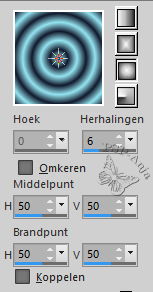
5
Anpassen - Unschärfe - Strahlenförmige Unschärfe
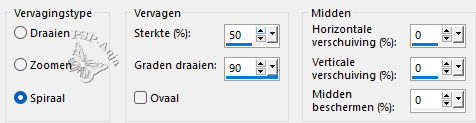
6
Effekte - Plugins - Filters Unlimited - Bkg Kaleidoscope - Radical Replicate
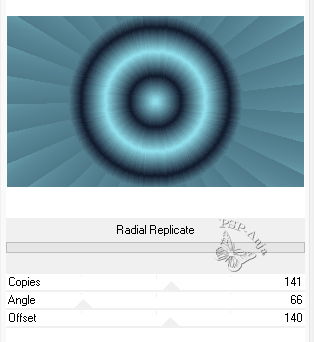
7
Ebenen - Duplizieren
8
Effekte - Plugins - Filters Unlimited - VideoRave - Random Art
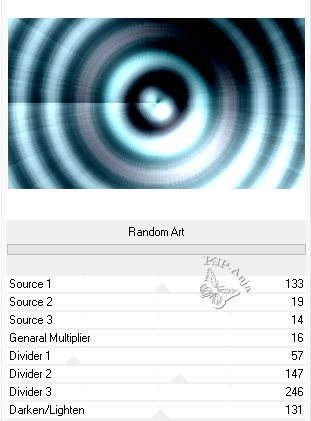
9
Mischmodus der Ebene auf Weiches Licht und Deckfähigkeit auf60%
10
Ebenen - Neue Rasterebene
11
Fülle die Ebene mit Farbe 4
12
Ebenen - Neue Maskenebene - Aus Bild
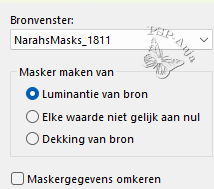
13
Ebenen - Zusammenfassen - Gruppe zusammenfassen
14
Mischmodus der Ebene auf Überzug
15
Öffne die Tube "sol"
Bearbeiten - Kopieren
Aktiviere deine Leinwand
Bearbeiten - Einfügen als neue Ebene
16
Objekten - Ausrichten - Unten
17
Ebenen - Duplizieren
18
Ebenen - Zusammenfassen - Nach unten zusammenfassen
19
Ebenen - Neue Rasterebene
20
Auswahlen - Auswahl laden/speichern - Auswahl laden aus Datei "#1"
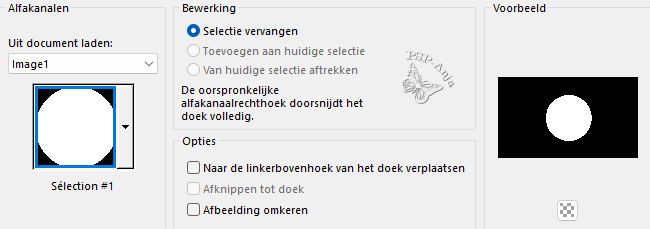
21
Öffne das Bild "AliceBackground4AImadeByLoriM2-24"
Bearbeiten - Kopiere
Aktiviere deine Leinwand
Bearbeiten - In eine Auswahl einfügen
22
Ebenen - Neue Rasterebene
23
Auswahlen - Ändern - Auswahlrahmen auswählen
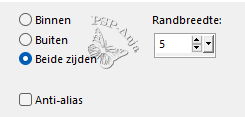
24
Bearbeiten - Kopiere
Aktiviere deine Leinwand
Bearbeiten - In eine Auswahl einfügen
22
Effekte - Textureffekte - Flechten
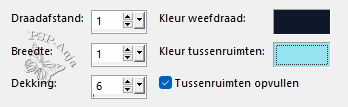
23
Effekte - 3D Effekte - Innenfase
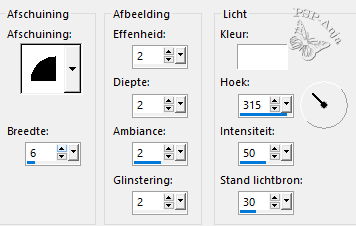
24
Effekte - Plugins - Eye Candy 5 Impact - Glass - setting "Alice"
25
Auswahlen - Auswahl aufheben
26
Effekte - 3D Effekte - Schlagschatten
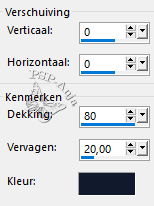
27
Aktiviere Ebene 3
28
Effekte - 3D Effekte - Schlagschatten
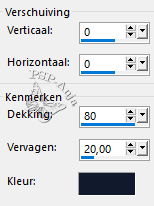
29
Aktiviere die oberste Ebene
30
Ebenen - Zusammenfassen - Nach unten zusammenfassen
31
Deine Ebenen
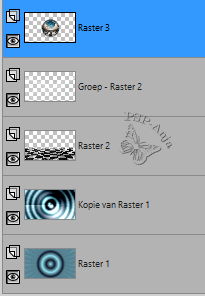
32
Ebenen - Duplizieren
33
Mischmodus der Ebene auf Normal
34
Öffne die Tube "CheshireCat1AImadeByLoriM2-24"
Bearbeiten - Kopieren
Aktiviere deine Leinwand
Bearbeiten - Einfügen als neue Ebene
35
Bild - Gröβe ändern -
30% - Gröβe alle Ebenen anpassen nicht angekreuzt
36
Verschiebe die Tube wie auf dem Beispie
37
Anpassen - Schärfe - Scharfzeichnen
38
Effekte - 3D Effekte - Schlagschatten (Farbe 2)
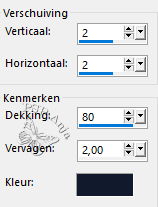
39
Ebenen - Zusammenfassen - Nach unten zusammenfassen
40
Bild - Gröβe ändern -
30% - Gröβe alle Ebenen anpassen nicht angekreuzt
41
Anpassen - Schärfe - Scharfzeichnen
42
Effekte - 3D Effekte - Schlagschatten (Farbe 2)
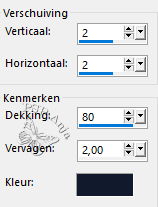
43
Auswahlwerkzeug (K) - wie hier
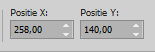
44
Aktiviere Ebene 3
45
Ebenen - Duplizieren
46
Mischmodus der Ebene auf Normal
47
Öffne die Tube "AlicesTeapot1AImadeByLoriM2-24"
Bearbeiten - Kopieren
Aktiviere deine Leinwand
Bearbeiten - Einfügen als neue Ebene
48
Bild - Gröβe ändern -
30% - Gröβe alle Ebenen anpassen nicht angekreuzt
49
Anpassen - Schärfe - Scharfzeichnen
50
Anpassen - Helligkeit und Kontrast - Helligkeit/Kontrast
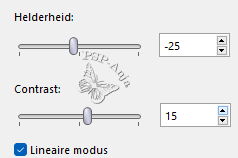
51
Auswahlwerkzeug (K) - wie hier
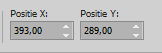
52
Ebenen - Zusammenfassen - Nach unten zusammenfassen
53
Bild - Gröβe ändern -
30% - Gröβe alle Ebenen anpassen nicht angekreuzt
54
Anpassen - Schärfe - Scharfzeichnen
55
Auswahlwerkzeug (K) - wie hier
![]()
56
Effekte - 3D Effekte - Schlagschatten (Farbe 2)
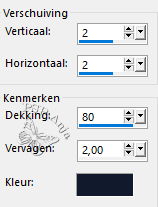
57
Aktiviere Ebene 3
58
Öffne die Tube "WhiteRabbit3AImadeByLoriM2-24"
Bearbeiten - Kopieren
Aktiviere deine Leinwand
Bearbeiten - Einfügen als neue Ebene
59
Bild - Gröβe ändern -
40% - Gröβe alle Ebenen anpassen nicht angekreuzt
60
Anpassen - Schärfe - Scharfzeichnen
61
Ebenen - Duplizieren
62
Aktiviere Ebene 4
63
Anpassen - Unschärfe - Gauβscher Unschärfe 15
64
Mischmodus der Ebene auf Aufhellen
Das Ergebniss

65
Öffne die Tube "déco3"
Bearbeiten - Kopieren
Aktiviere deine Leinwand
Bearbeiten - Einfügen als neue Ebene
66
Auswahlwerkzeug (K) - wie hier
![]()
67
Mischmodus der Ebene auf Überzug
68
Aktiviere die oberste Ebene
69
Ebenen - Neue Rasterebene
70
Auswahlen - Alles auswählen
71
Auswahlen - Ändern - Verkleinern 25 Pixel
72
Auswahlen - Umkehren
73
Offne das Bild "AliceBackground4AImadeByLoriM2-24"
Bearbeiten - Kopiere
Aktiviere deine Leinwand
Bearbeiten - In eine Auswahl einfügen
74
Effekte - Textureffekte - Flechten
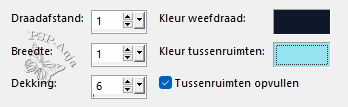
75
Effekte - Plugins - AAA Frames - Foto Frame
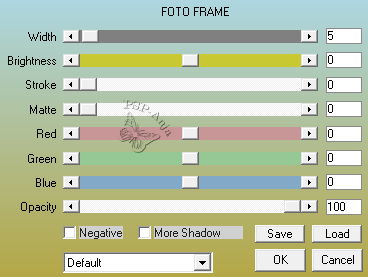
76
Effekte - 3D Effekte - Schlagschatten (Farbe 2)
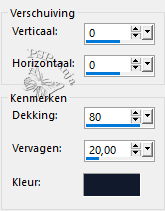
77
Effekte - Plugins - AAA Frames - Foto Frame
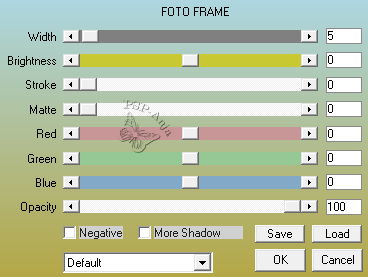
78
Auswahlen - Auswahl aufheben
79
Ebenen - Zusammenfassen - Sichtbare Ebenen zusammenfassen
80
Ebenen - Duplizieren
81
Bild - Gröβe ändern -
30% - Gröβe alle Ebenen anpassen nicht angekreuzt
82
Bild - Frei drehen
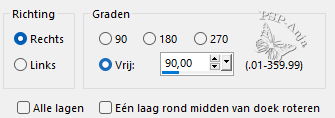
83
Auswahlwerkzeug (K) - wie hier
![]()
84
Auswahlen - Alles auswählen
85
Auswahlen - Frei
Auswahlen - Nicht frei
86
Anpassen - Unschärfe - Gauβscher Unschärfe 15
87
Effekte - Plugins - AAA Frames - Foto Frame
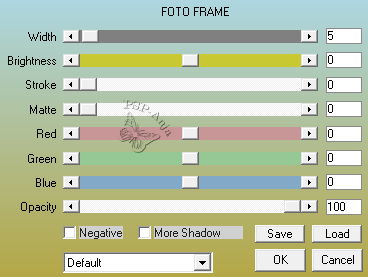
88
Auswahlen - Ändern - Verkleinern 25 Pixel
89
Effekte - Plugins - AAA Frames - Foto Frame
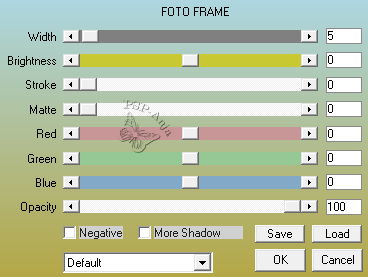
90
Auswahlen - Ändern - Verkleinern 5 Pixel
91
Ebenen - Neue Rasterebene
92
Öffne das Bild "AliceBackground4AImadeByLoriM2-24"
Bearbeiten - Kopiere
Aktiviere deine Leinwand
Bearbeiten - In eine Auswahl einfügen
93
Mischmodus der Ebene auf Hartes Licht
94
Effekte - Plugins - AAA Frames - Foto Frame
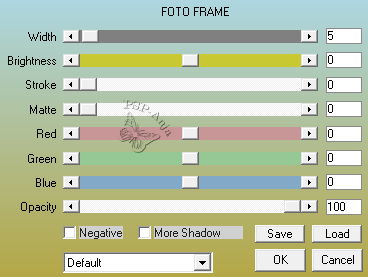
95
Auswahlen - Ändern - Verkleinern 5 Pixel
96
Effekte - Plugins - Eye Candy 5 Impact - Glass - setting "Alice"
97
Auswahlen - Auswahl aufheben
98
Öffne die Tube "déco4"
Bearbeiten - Kopieren
Aktiviere deine Leinwand
Bearbeiten - Einfügen als neue Ebene
99
Auswahlwerkzeug (K) - wie hier
![]()
100
Öffne die Tube "Alice1AImadeByLoriM1-24"
Bearbeiten - Kopieren
Aktiviere deine Leinwand
Bearbeiten - Einfügen als neue Ebene
101
Bild - Gröβe ändern -
80% - Gröβe alle Ebenen anpassen nicht angekreuzt
102
Bild - Spiegeln - Vertikal spiegeln
103
Anpassen - Schärfe - Unscharf maskieren
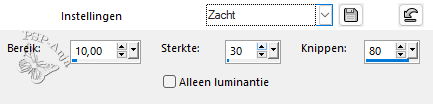
104
Auswahlwerkzeug (K) - wie hier
![]()
105
Ebenen - Duplizieren
106
Aktiviere Ebene 3
107
Anpassen - Unschärfe - Gauβscher Unschärfe 15
108
Mischmodus der Ebene auf Multiplikation
109
Aktiviere die oberste Ebene
110
Öffne die Tube "MadHatter3AImadeByLoriM2-24"
Bearbeiten - Kopieren
Aktiviere deine Leinwand
Bearbeiten - Einfügen als neue Ebene
111
Bild - Gröβe ändern -
20% - Gröβe alle Ebenen anpassen nicht angekreuzt
112
Anpassen - Schärfe - Scharfzeichnen
113
Verschiebe die Tube wie auf dem Beispiel
114
Effekte - 3D Effekte - Schlagschatten (Farbe 2)
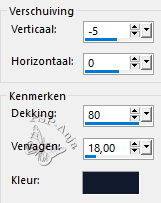
115
Öffne die Tube "titre_texte" - Wähle "text"
Bearbeiten - Kopieren
Aktiviere deine Leinwand
Bearbeiten - Einfügen als neue Ebene
116
Bild - Gröβe ändern -
75% - Gröβe alle Ebenen anpassen nicht angekreuzt
117
Auswahlwerkzeug (K) - wie hier
![]()
118
Öffne die Tube "titre_texte" - Wähle "titre"
Bearbeiten - Kopieren
Aktiviere deine Leinwand
Bearbeiten - Einfügen als neue Ebene
119
Verschiebe die Tube wie auf dem Beispiel
120
Öffne die Tube "déco cadre"
Bearbeiten - Kopieren
Aktiviere deine Leinwand
Bearbeiten - Einfügen als neue Ebene
121
Öffne die Tube "pour signature tubeuse LoriM" (falls du die Tuben aus dem
Material benutzt hast)
Bearbeiten - Kopieren
Aktiviere deine Leinwand
Bearbeiten - Einfügen als neue Ebene
122
Bild - Rand hinzufügen - 1 Pixel Hintergrundfarbe
123
Bild - Gröβe ändern - 950 Pixel breit
124
Anpassen - Schärfe - Unscharf maskieren
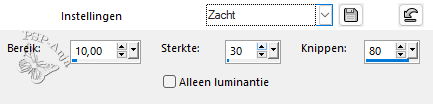
125
Platziere deinen Namen oder Wasserzeichnen
126
Speichern als jpg